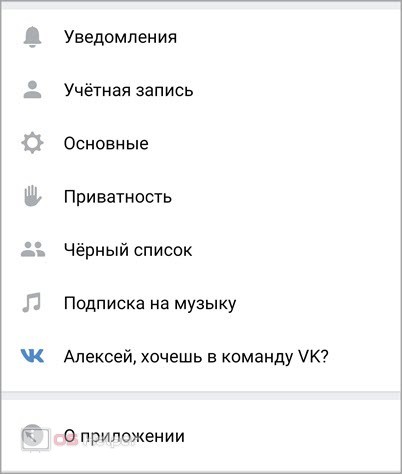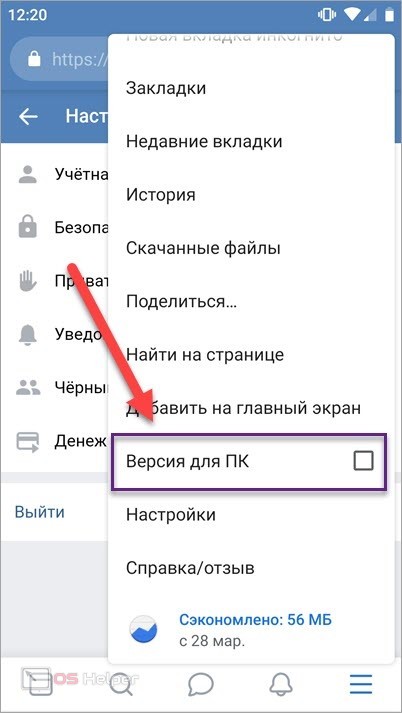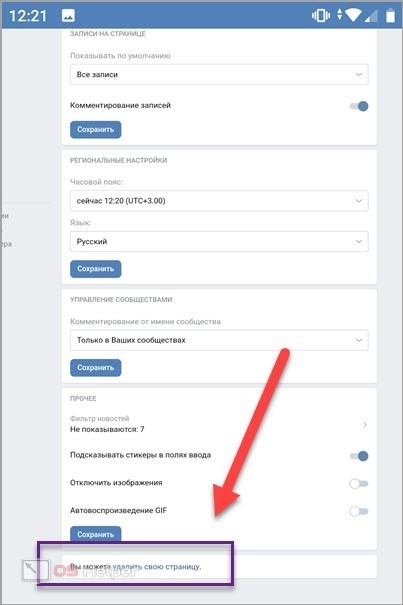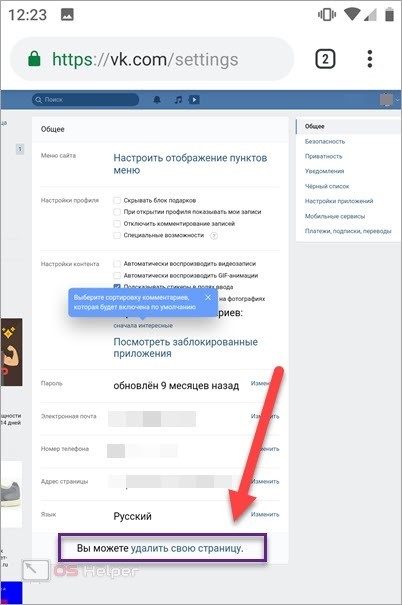Многие пользователи практически все время в социальных сетях проводят с мобильных устройств. Но не все знают, что со смартфона или планшета можно выполнять все те же операции, что и на полноценном сайте. Сегодня мы поговорим о том, как удалить страницу во ВКонтакте с телефона разными способами.
Многие пользователи практически все время в социальных сетях проводят с мобильных устройств. Но не все знают, что со смартфона или планшета можно выполнять все те же операции, что и на полноценном сайте. Сегодня мы поговорим о том, как удалить страницу во ВКонтакте с телефона разными способами.
Мобильные приложения
Несмотря на то, что официальное мобильное приложение VK является наиболее востребованным среди пользователей социальной сети, в нем по-прежнему нет функции удаления личной страницы. Если вы откроете настройки программы, то не обнаружите там подобной вкладки или кнопки. Через приложение можно только выставлять параметры приватности, менять личные данные и информацию страницы.
То же самое можно сказать про неофициальные средства, которых довольно много в магазине Play Market или на сторонних ресурсах. Разработчики подобных приложений стараются дополнить свой продукт тем функционалом, которого нет у официального предложения. Однако в плане возможности удаления страниц прогресса нет что у разработчиков VK, что у сторонних деятелей.
Чтобы отвязать страницу от телефона и приложения, вам необходимо сделать следующее:
- Запустите приложение и перейдите во вкладку с настройками. Для этого зайдите в последнюю вкладку и нажмите на кнопку с шестеренкой.
- Пролистайте страницу вниз и нажмите на кнопку «Выйти».
- Подтвердите действие еще раз.
- После этого появится главная страница приложения, на которой отобразится имя привязанного аккаунта. Вы можете снова авторизоваться кнопкой «Продолжить». Для удаления нажмите на шестеренку справа.
- Возле аватарки страницы появится крестик – нажмите по нему.
- Готово! Теперь страница удалена с телефона.
Теперь при входе в приложение вам необходимо вводить данные авторизации заново. Но вы в любой момент можете сохранить профиль и не вводить логин и пароль каждый раз.
Мобильная версия сайта
Теперь разберем полноценное удаление страницы из социальной сети. Поскольку со смартфона через мобильное приложение сделать это невозможно, воспользуемся специальной версией сайта:
- Откройте браузер и перейдите по ссылке на официальный сайт ВКонтакте. Также вы можете найти его по названию соцсети в поисковике.
- Авторизуйтесь с помощью страницы, которую планируете удалить.
- Теперь откройте последнюю вкладку в меню соцсети.
- Откройте параметры кнопкой с шестеренкой в правом верхнем углу.
- Зайдите в подраздел «Учетная запись».
- Пролистайте список настроек вниз и нажмите на ссылку «удалить свою страницу».
- На экране появится список из стандартных причин для удаления. Вы можете выбрать один из 5 доступных вариантов или вписать свою версию, выбрав пункт «Другая причина».
- Снизу находится функция публикации записи об удалении страницы с описанием причины. Если поставить галочку «Рассказать друзьям», то ваш френд-лист увидит данную новость в ленте.
- Для завершения процедуры нажмите на кнопку «Удалить страницу» и подтвердите действие.
При переходе по ссылке через телефон мобильная версия сайта должна открываться автоматически. Если вы видите полноценную соцсеть, то проверьте настройки браузера. Например, в Google Chrome необходимо открыть дополнительное меню и убедиться в том, что возле пункта «Версия для ПК» не стоит галочка.
Однако и с помощью полной версии ВКонтакте можно удалить страницу. Для этого необходимо включить отображение полноценного варианта соцсети (пункт «Версия для ПК»). После этого страница примет несколько иной вид. В настройках снова пролистайте вкладку «Учетная запись» и кликните по ссылке «удалить свою страницу».
С помощью ссылки «Версия для компьютера» вы можете перейти к vk.com и проделать ту же самую процедуру, только в интерфейсе полноценного сайта социальной сети:
Видеоинструкция
Чтобы закрепить полученные знания по теме, обязательно ознакомьтесь с представленным роликом. В нем подробно расписывается и показывается процедура удаления страницы ВК.
Заключение
Как видите, процедура удаления страницы ВК с телефона не так удобна, как на полноценной версии сайта. Мобильное приложение в данной ситуации бесполезно, а вам придется заходить на мобильную версию сайта.